1.登録書をご用意ください。
Windowsメールを起動し、メニューバーの「ツール」から「アカウント」をクリックします。
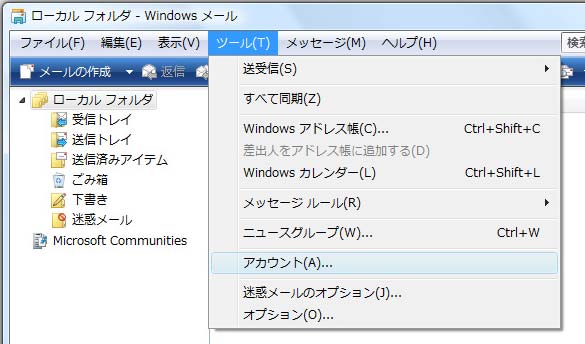
2.「追加」ボタンをクリックします。

3.「電子メールアカウント」を選択して「次へ」をクリックします。

4.まず、表示名を設定します。受信時に表示させたい名前を入力してください。
漢字やひらがな、カタカナなどは文字化けする可能性がありますのでご注意ください。入力したら「次へ」ボタンをクリックします。
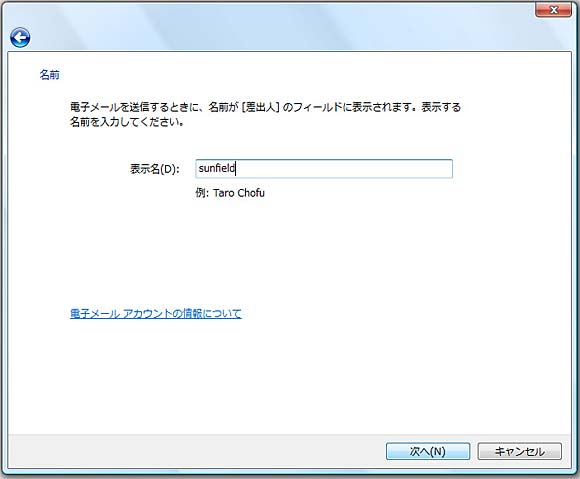
5.登録書のメールアドレスを半角小文字で入力して、「次へ」ボタンをクリックします。

6.受信メールサーバーの種類は「POP3」、受信メールサーバーと送信メールサーバーは「mail.sunfield.ne.jp」を半角小文字で入力して、「送信サーバーは認証が必要」にチェックを入れ、「次へ」ボタンをクリックします。
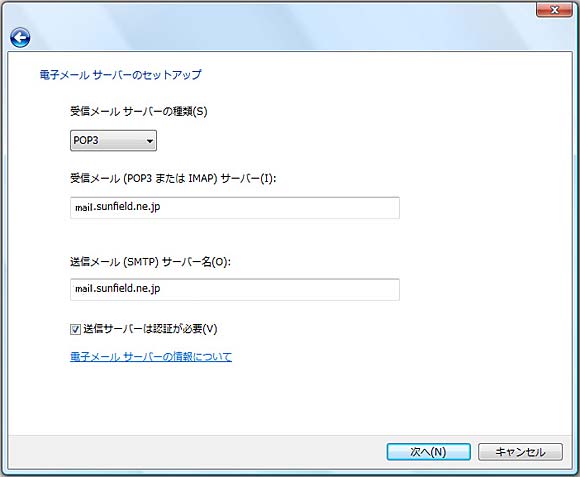
7.登録書のメールアカウント、メールパスワードを入力して【次へ】ボタンをクリックします。
メールアカウントは半角小文字で、メールパスワードは半角で大文字と小文字を区別して正確に入力してください。

8.完了画面が表示されたら、「完了」ボタンをクリックします。

9.「インターネットアカウント」のウィンドウに戻るので「メール」の中から、ご利用のアカウントを選んで、右側の「プロパティ」ボタンをクリックします。

10.「プロパティ」のウィンドウが開いたら、「サーバー」タブを選択します。「送信メールサーバー」の「このサーバーは認証が必要」にチェックをいれます。
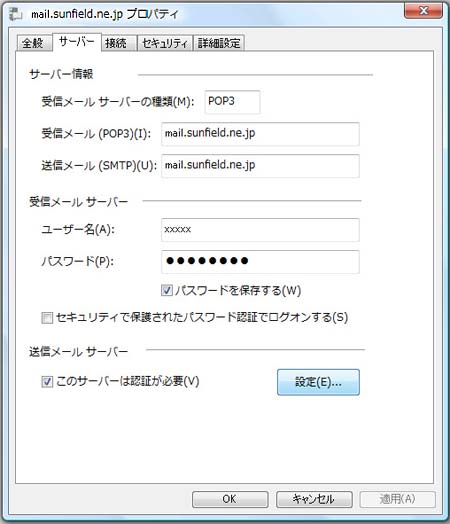
11.今度は「詳細設定」タブを開き、「サーバーのポート番号」の「送信メール(SMTP)」の欄に「587」を入力し、「OK」ボタンをクリックします。以上で設定は完了です。
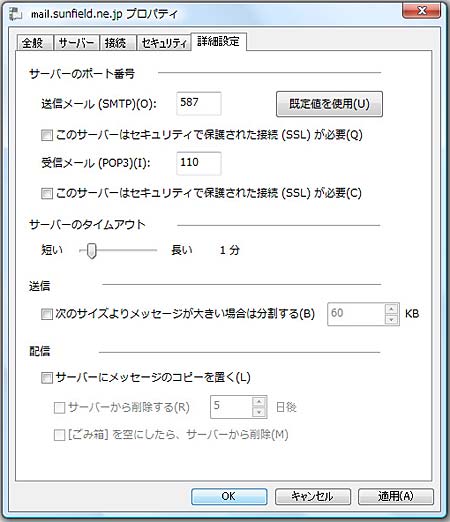
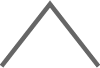
サポートセンターにてお電話承ります
![]() 0120-55-0520
0120-55-0520
平日8:30-21:00/土曜・祝日8:30-17:30(日曜は除く)
FAX:0277-55-1001(24時間受付)